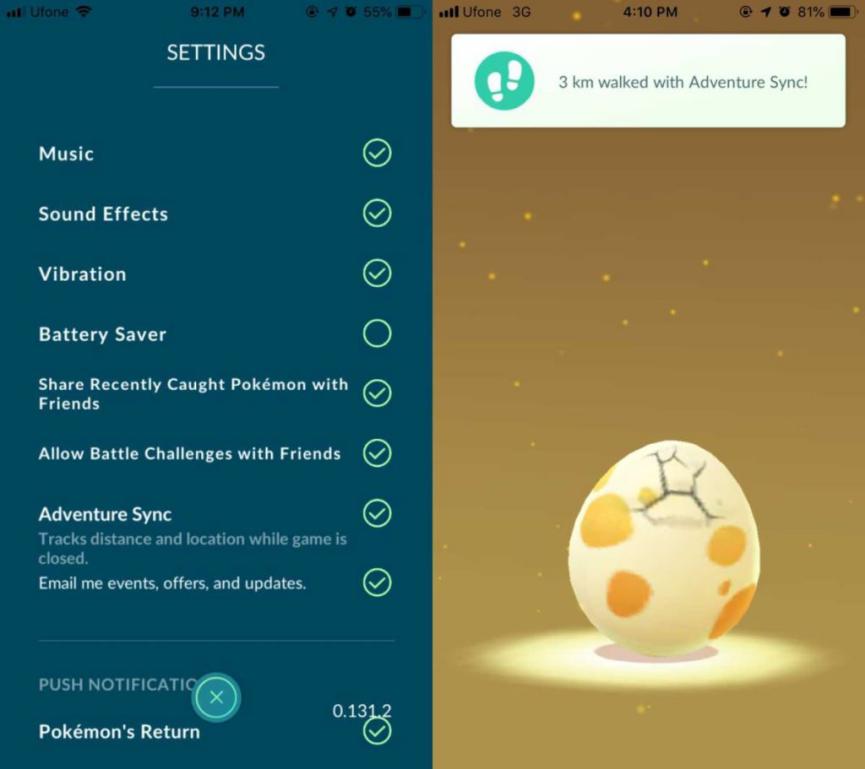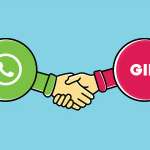«Adventure Sync on Pokèmon Go» podría ser la solución que muchos han estado tratando de encontrar, con este peculiar juego para Android que apareció hace mucho tiempo atrás.
Uno de los principales problemas que llegó a tener este juego se encontraba principalmente, en la posición donde nos encontremos. Algunos usuarios caminaban y caminaban y sin embargo, el registro de sus pasos no quedaba registrado en el juego. La solución vino de la mano, con herramientas que sugerían rootear al smartphone Android. Ahora ya no tenemos que realizar esa tarea sino más bien, activar a una característica llamada «Adventure Sync on Pokèmon Go» que ventajosamente, está dentro de la configuración de este juego.
[quote]Recuerda: Cómo moverse en Pokemon GO sin caminar[/quote]
Adventure Sync on Pokèmon Go: Cómo debemos activar esta función
Volvemos a repetir lo que siempre mencionamos en esta parte de los artículos. Obligatoriamente, debes tener la más reciente versión de la aplicación (en este caso, el videojuego) pues caso contrario, las funciones que recomendamos podrían estar presentes.
El segundo paso se encuentra, en la sincronización de tu SmartBand con el smartphone Android. Esto no solamente tiene que ver con la conectividad (Bluetooth) sino también, con la herramienta que gestiona tus movimientos (en este caso, los pasos). Aún cuando el método y procedimento puede funcionar perfectamente bien con cualquier SmartBand, pero se ofrece mejores resultados en la pulsera de Apple así como también en las de Google. Cada una de ellas tiene su propia aplicación (HeatlhKit de Apple o Google Fit) pero, podrías probar con aquella que tienes actualmente en el smartphone Android.
Una vez realizado esta primera parte del procedimiento ya puedes empezar, con la sección modular. Ello involucra lógicamente a la aplicación de Pokemon GO. Debes abrirle posteriormente, tocar a la PokeBola (el botón circular de gran tamaño en la parte inferior de la pantalla). Con ello, entrarás a la configuración del juego.
Allí aparecerán determinado número de elementos y de las cuales, debes marcar a la casilla «Adventure Sync on Pokèmon Go». El juego pedirá permisos de sincronización o de acceso a la sincronización de tus pasos, lo cual involucra a la herramienta que gestionará tu SmartBand. Debes otorgar esos permisos para que la sincronización se lleve a cabo.
De esta manera, ya no necesitarás tener encendido al smartphone Android ya que los pasos registrados en tu SmartBand pasarán automáticamente al juego.